FIX: "Noe gikk feil" når du legger til en Google- eller Outlook-konto
Mange brukere av Windows 10 klager over at de ikke kan legge til en Google eller Outlook.com-konto i Windows 10s e-postprogram. Når du prøver å legge til en av disse e-postkontoene, møter brukerne ulike feil, som 0x8007042b, 0x80040154, 0x8000ffff, 0x8007000d, 0x80c8043e, 0x80070435, 0x8007006d, 0x80070425, etc.
"Jeg har fått 0x8007042b" Noe gikk galt "-feil i Mail- og kalenderapps på min Windows 10-PC når jeg prøvde å legge til min Gmail-konto, helt siden oppgradering til Windows 10 fra Windows 8.1, og det er veldig irriterende, så Jeg er veldig glad Microsoft har anerkjent dette problemet. "
Og ja, Microsoft anerkjente endelig et problem rapportert av brukere, da en av sine ansatte nådde til folk på forum med en faktisk løsning! I tillegg til å forklare løsningen, annonserte Microsofts medarbeider også at reparasjonen vil komme i fremtidige oppdateringer for Windows 10. Det var i september, og vi har dessverre fortsatt ikke en fikseringsoppdatering fra Microsoft. Men vi har løsningen tilgjengelig, så det er en start.
Hva å gjøre hvis du ikke kan legge til Google og Outlook-kontoer til Windows 10 Mail App
For å håndtere "Noe gikk galt" -feil, må du legge til kontoene manuelt når du prøver å legge til Google eller Outlook-konto til Windows 10 Mail. For å gjøre det, følg disse instruksjonene:
Sak 1 - Legg til Google-kontoen din
For å legge til Google-kontoen din gjør du følgende:
- Åpne Mail-appen, og gå til Innstillinger-ikonet nederst til venstre
- Velg Administrer kontoer, Legg til konto, og gå til Avansert oppsett
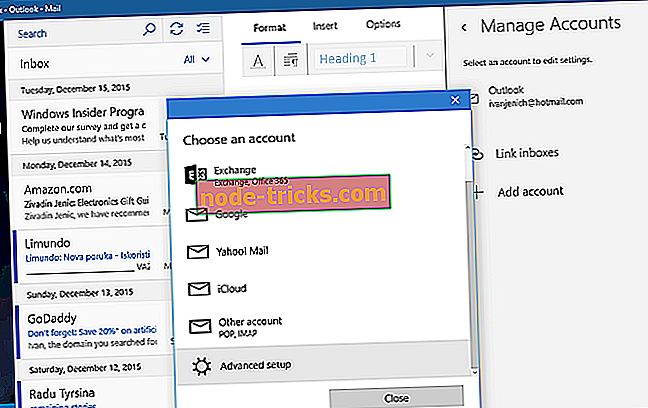
- Velg Internett-e-post
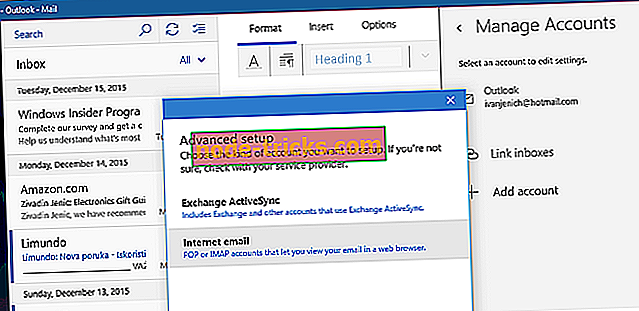
- Legg nå følgende informasjon:
- Brukernavn
- Navnet ditt
- Innkommende e-postserver: imap.gmail.com:993
- Kontotype: IMAP4
- Brukernavn
- Epostadresse
- Passord
- Utgående (SMTP) e-postserver: smtp.gmail.com:465
- Leve alle avmerkingsboksene merket
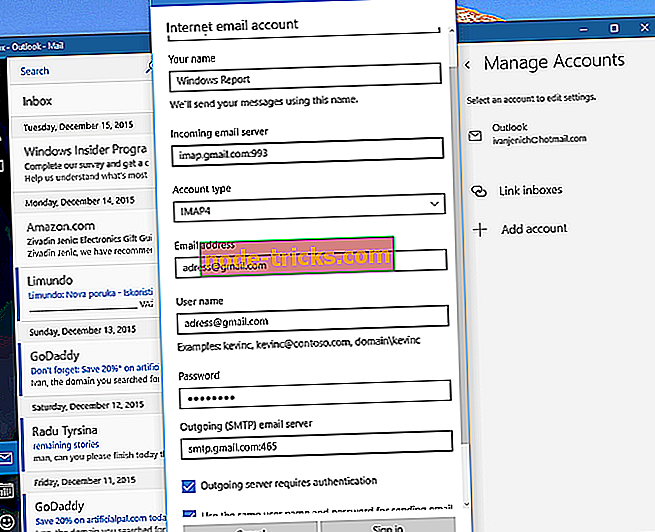
- Klikk nå på Logg inn, og du er ferdig
Sak 2 - Legg til din Outlook-konto
Nå, la oss se hvordan du legger til en Outlook-konto:
- Åpne Mail-appen
- Velg Administrer kontoer og Legg til konto
- Velg Exchange (i stedet for Outlook)
- Skriv inn Outlook-innloggingsinformasjonen din
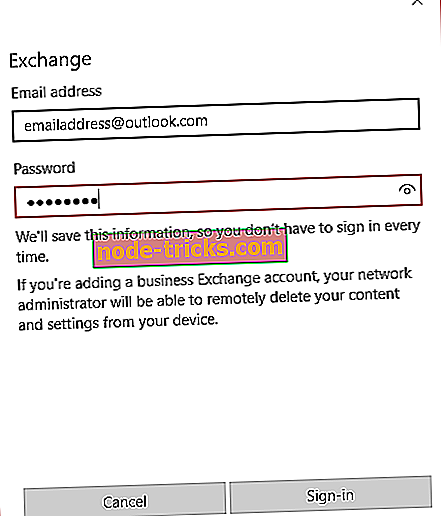
- Klikk på Logg på
Det handler om det, nå vet du hvordan du legger til Gmail- og Outlook-kontoene i Windows 10 Mail-appen, uten å få noen feil. Vi håper Microsoft endelig vil løse dette problemet i en av de kommende oppdateringene, men til da har du en løsning.
Ytterligere løsninger
Hvis problemet vedvarer, selv etter at du fulgte instruksjonene ovenfor, kan du også prøve å:
- Koble Google-kontoen din til Windows 10-datamaskinen en gang til
- Aktiver IMAP på Google-kontoen din
- Opprett en ny IMAP-konto
- Deaktiver Credential Manager Service
- Bruk et gjenopprettingspunkt hvis ingenting ser ut til å fungere.
For detaljerte instruksjoner, kan du sjekke ut denne feilsøkingsveiledningen.
Men hvis du fortsatt har problemer med Windows 10 Mail-appen din, kan du sjekke ut vår artikkel om problemene med Windows 10 Mail-appen, for noen ekstra løsninger.
Relaterte poster å sjekke ut:
- FIX: Jeg kan ikke sende e-poster fra Outlook på Windows 10
- Løs: Windows Mail App Holder Krasj
- FIX: Outlook søker ikke alle e-postmeldinger på Windows 10
Redaktørens merknad: Dette innlegget ble opprinnelig publisert i desember 2015 og har siden oppdatert for friskhet og nøyaktighet.

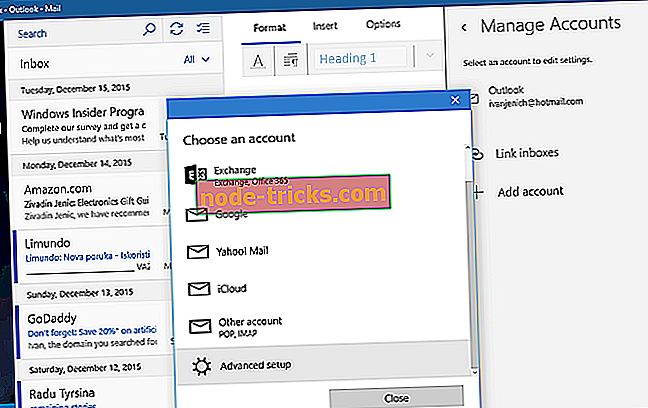
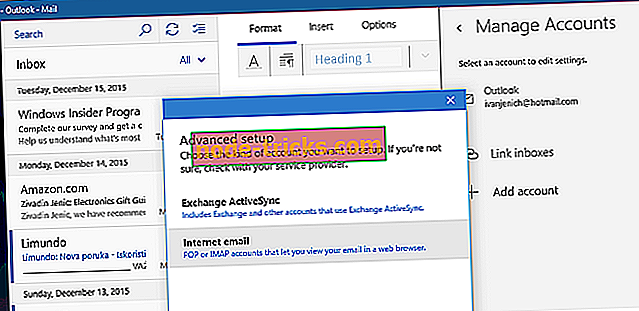
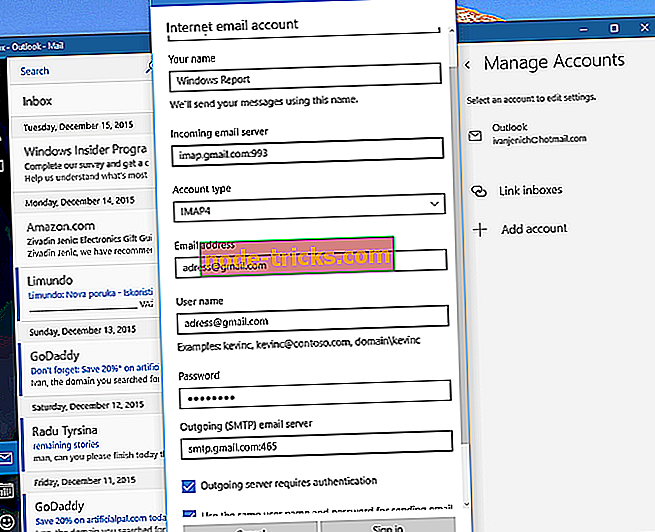
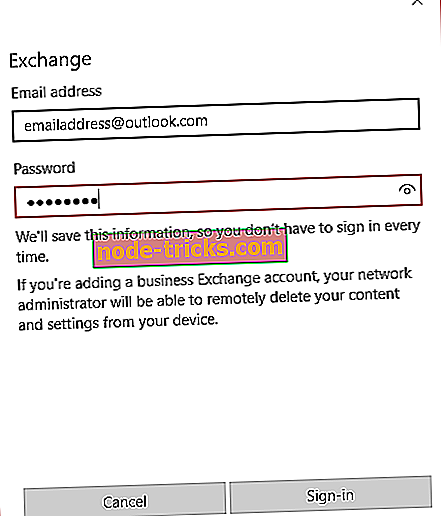



![6 beste antivirusverktøy med ubegrenset gyldighet [2019 Liste]](https://node-tricks.com/img/antivirus/481/6-best-antivirus-tools-with-unlimited-validity-5.png)



